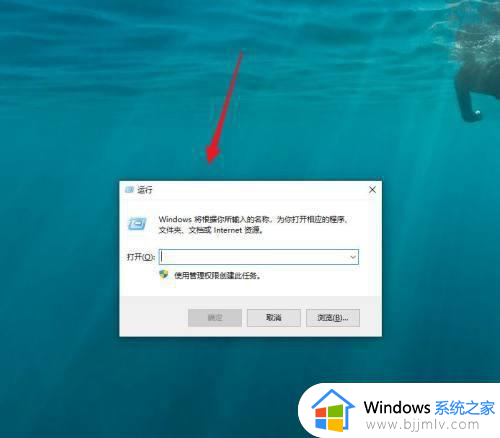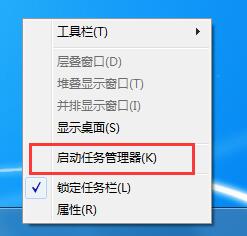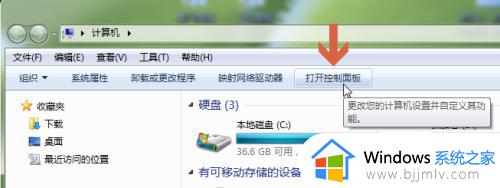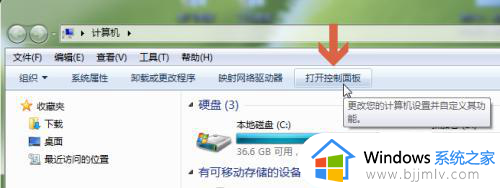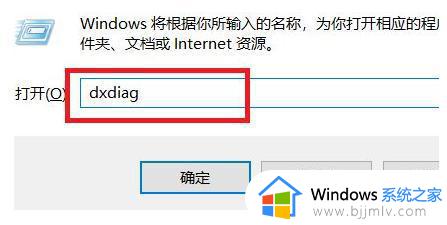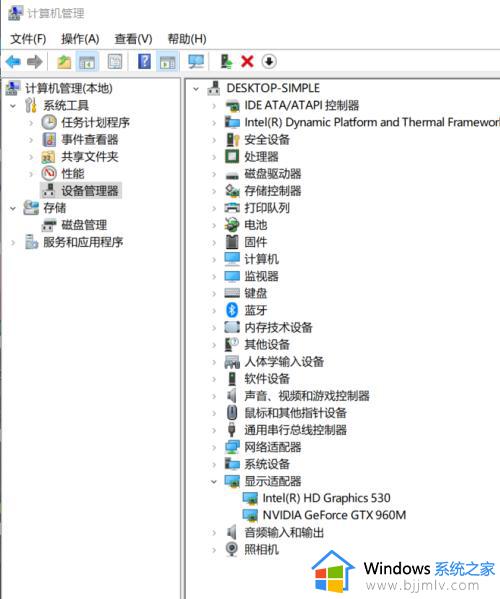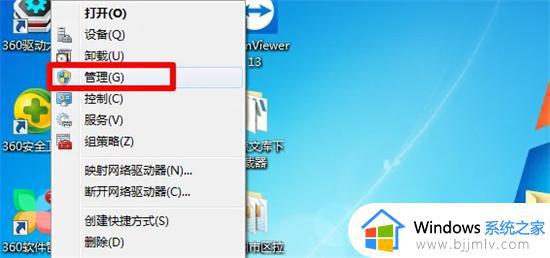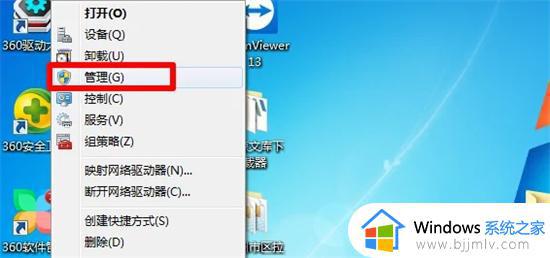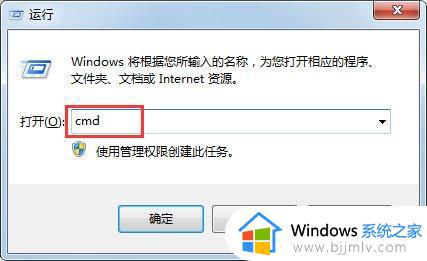win7怎么看gpu占用率 win7如何查看显卡gpu
更新时间:2023-08-16 10:43:57作者:skai
在我们的日常生活和工作中,我们大家在使用win7操作系统的时候难免会遇到一些不熟悉的操作,就比如最近有小伙伴在使用win7操作系统的时候想要查看显卡gpu的占用率但是不知道怎么查看,那么win7怎么看gpu占用率呢?接下来小编就带着大家一起来看看win7如何查看显卡gpu,希望对你有帮助。
具体方法:
1、在键盘上通过同时按下“Win+R”组合键,快速打开“运行”窗口;
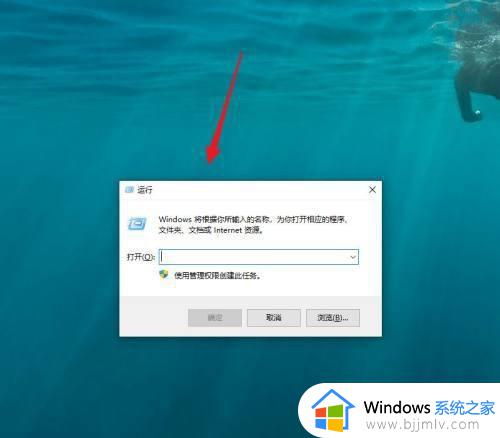
2、在“运行”程序的输入框里输入“dxdiag”后,点击“确定”按钮(或直接按回车键);
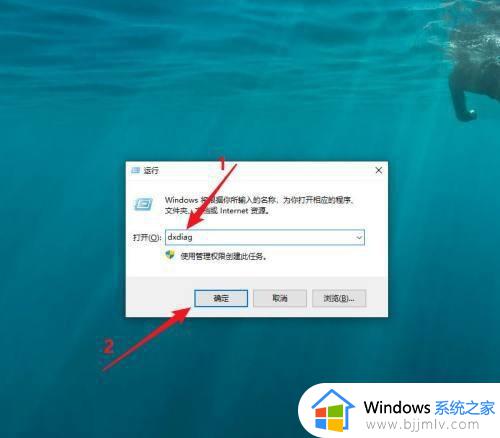
3、打开“DirectX诊断工具”窗口后,在左上方选择“显示”选项;
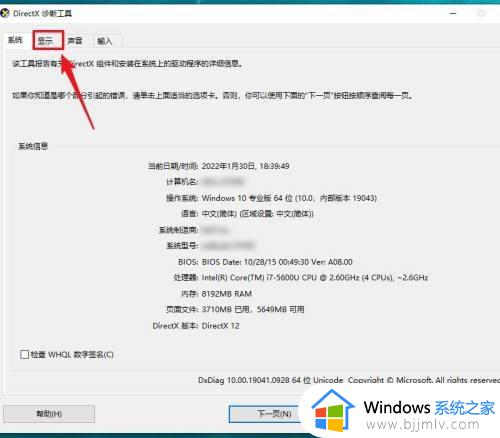
4、在“显示”页面上,即可查看到有关本机显卡的所有详细信息。
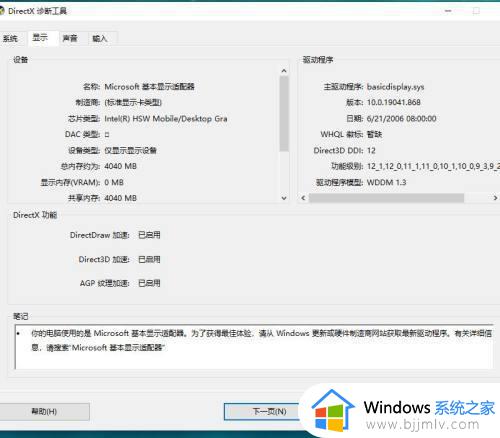
以上全部内容就是小编带给大家的win7查看显卡gpu方法详细内容分享啦,小伙伴们如果你们有需要的话可以参照小编的内容进行操作,希望本文可以帮助到你。